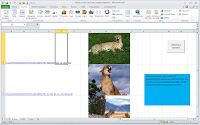 Este procedimiento de VBA o macro de Excel inserta imágenes en Excel, básicamente lo
Este procedimiento de VBA o macro de Excel inserta imágenes en Excel, básicamente loque hace es un bucle recorriendo todas la filas que tengan datos de cierta
columna e insertar la imagen cuyo path se encuentra en las filas donde realiza
el bucle, modificando alto, ancho, ubicación de la imagen superior e inferior,
es decir controla que se ubiquen una abajo de otra y no se superpongan.
Antes de seguir recomiendo leer un excelente libro sobre Excel que te ayudará operar las planillas u hojas de cálculo, haz click acá, si quieres aprender sobre Excel, en inglés, entonces debes hacer click here. Si lo que necesitas es aprender o profundizar sobre la programación de macros con VBA este es unos de los mejores cursos on line que he visto en internet.
En el post macro que abre el explorador de Windows e inserta fotos, se presenta una variante, ya que también inserta una foto, pero ésta es seleccionada desde el explorador de archivos; abajo les dejo el ejemplo para descargar el cual pueden adaptar a lo que requiera sus
aplicaciones.
El vídeo que sigue muestra una explicación más detallada y gráfica de la macro presentada, recomiendo observar para una más fácil comprensión de la macro; suscribe a nuestra web desde la parte superior derecha de la página ingresando tu mail y a nuestro canal de You Tube para recibir en tu correo vídeos explicativos sobre macros interesantes, como por ejemplo formulario que crea un listado de todas las hojas para poder luego seleccionarlas, buscar en listbox mientras escribes en textbox, ordenar hojas libro excel por su nombre, conectar Excel con Access y muchos ejemplos más.
‘Evito movimientos en la pantalla
Application.ScreenUpdating = False
Dim fila, superior, num As Integer
Dim path As String
fila = 1
superior = 0
num = 1
Sheets(«fotos»).Range(«a1»).Select
On Error Resume Next
While Sheets(«fotos»).Cells(fila, 1) <> Empty
path = Sheets(«fotos»).Cells(fila, 1)
‘Inserto la imagen y la activo en la hoja de excel
Set Foto = Sheets(«fotos»).Pictures.Insert(path)
With Foto
.Name = num
.Top = superior
.Left = 400
.Width = 150
.Height = 150
superior = superior + 150.5
num = num + 1
End With
Set Foto = Nothing
Wend
‘Sheets(fotos).Shapes(1).Delete
Application.ScreenUpdating = True
End Sub
UN CAFÉ y de esta manera ayudar a seguir
manteniendo la página, CLICK para descargar en ejemplo en forma gratuita.
.
helpful INVITE ME A COFFEE and so help keep
up the page, CLICK to download free example.
Si te gustó por favor compártelo con tus amigos
If you liked please share it with your friends




